网友萧兮提问:华为荣耀畅玩7怎么截图怎么截
荣耀畅玩7C这款手机很不错哦,当有的新手朋友还不会使用荣耀畅玩7C进行截图,下面小编就给大家分享荣耀畅玩7C进行截图的详细操作过程。

方法一:组合按键
与绝大多数安卓智能手机一样,荣耀畅玩7C可以同时按住【电源键】+【音量下键】即可快速实现截屏,操作过程非常简单,打开荣耀畅玩7C需要截屏的界面,随后同时按住电源键和音量-键即可实现屏幕截图。

方法二:快捷开关
打开荣耀畅玩7C需要截屏的界面,然后用手指屏幕向下滑动调出通知栏下拉快捷开关屏幕,然后切换到【开关】选项,点击下方的【截屏】即可快速截图,如下图所示。
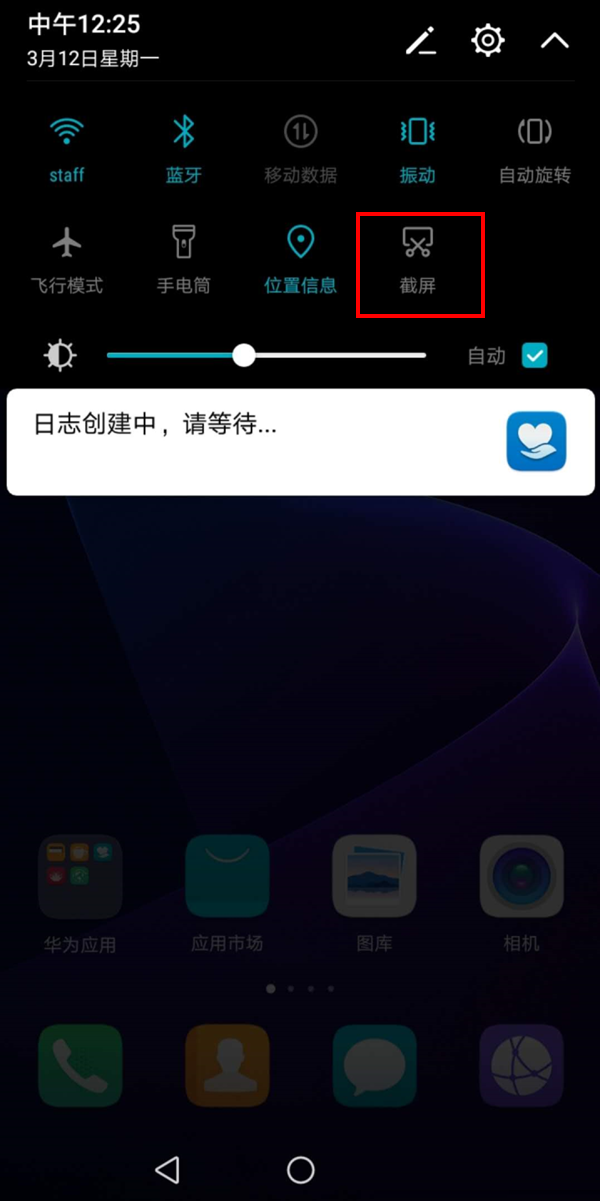
方法三:指关节截屏
要使用指关节截屏功能,需要依次进入荣耀畅玩7C设置,然后找到【辅助功能】选项,最后在辅助功能界面找到手势控制界面下方的【智能截屏】选项,开启之后即可使用了。
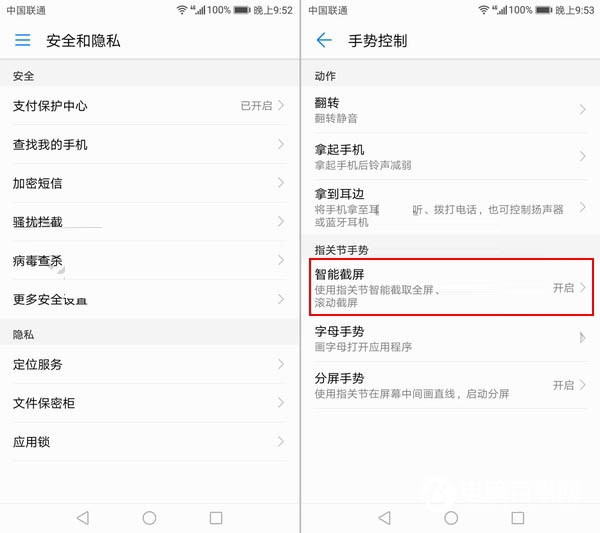
上面就是小编给大家提供的荣耀畅玩7C进行截图的详细操作过程,希望可以帮到大家。
关于《荣耀畅玩7C进行截图的详细操作过程》相关问题的解答西窗小编就为大家介绍到这里了。如需了解其他软件使用问题,请持续关注国旅手游网软件教程栏目。
![vivo手机怎么打开hifi音效[vivo的hifi音质怎么开]](http://img.citshb.com/uploads/article/20230514/6460826806d6f.jpg)
![华为荣耀9青春版悬浮窗设置[华为荣耀9悬浮导航功能有什么用]](http://img.citshb.com/uploads/article/20230514/646066173bb8c.jpg)
![oppo手机中设置通话录音的详细操作方法有哪些[请问oppo手机怎样设置通话录音]](http://img.citshb.com/uploads/article/20230514/6460336df0625.jpg)
![三星手机中设置全屏拍摄的具体操作方法是什么[三星手机怎么全屏拍摄]](http://img.citshb.com/uploads/article/20230514/6460153346aab.jpg)
![vivoz1电池容量在哪看[vivoz5i电量]](http://img.citshb.com/uploads/article/20230514/64600826155b9.jpg)
![多锐运动app怎么样[下载多锐运动]](http://img.citshb.com/uploads/article/20230514/6460d48e7e396.jpg)
![拉风漫画app换风格的操作流程是什么[拉风漫画app换风格的操作流程图]](http://img.citshb.com/uploads/article/20230514/6460cb591276d.jpg)
![企查查上的投资金额准确吗[企查查上股东的投资是真的吗]](http://img.citshb.com/uploads/article/20230514/6460cb4fbf652.jpg)
![逗拍中上传照片的具体流程是什么[逗拍中上传照片的具体流程是]](http://img.citshb.com/uploads/article/20230514/6460b14ab03a9.jpg)
![点我达注册流程[点我达怎么注册]](http://img.citshb.com/uploads/article/20230514/64609f43df9cf.jpg)




